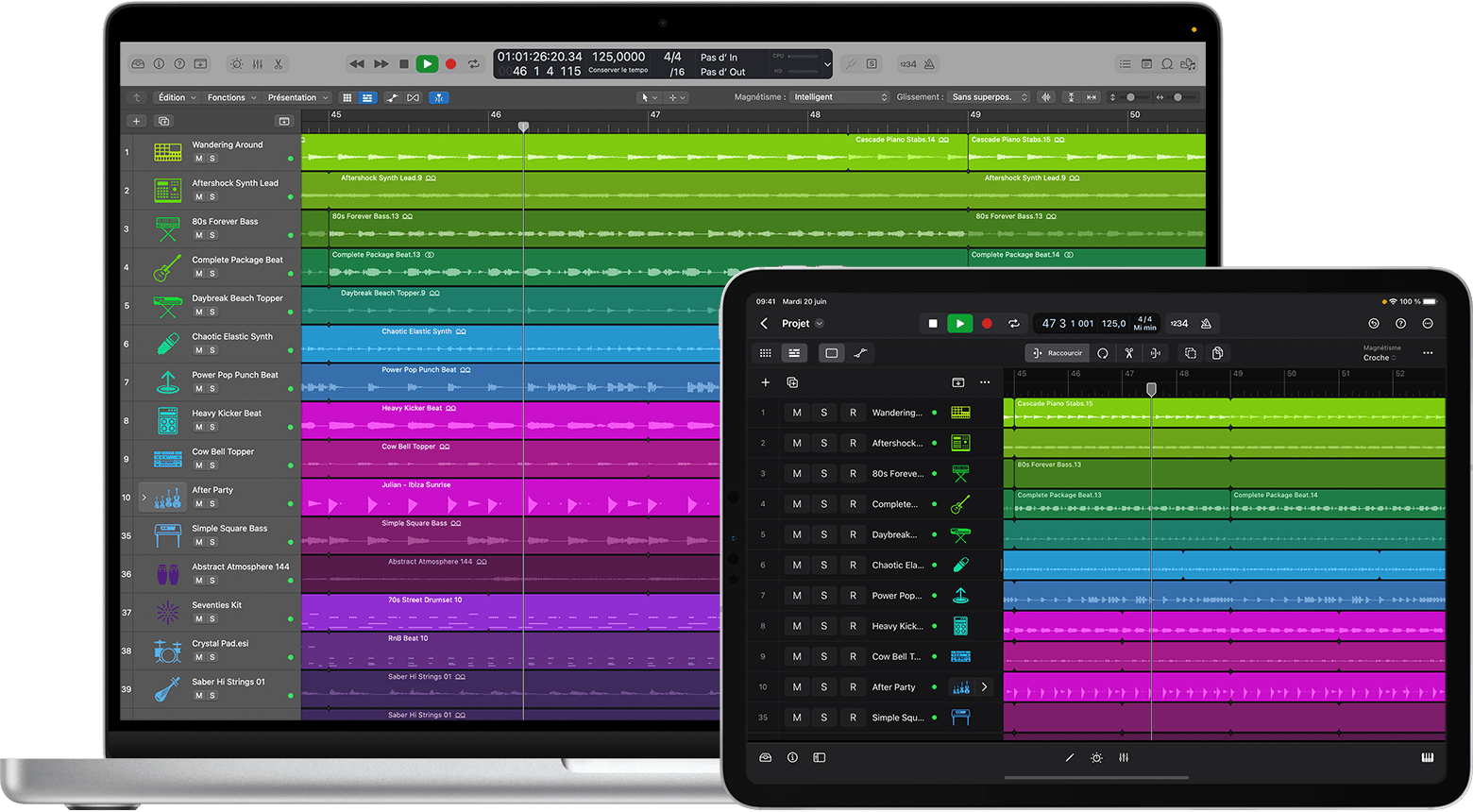
![]()
Vous pouvez travailler sur le même projet Logic Pro pour iPad sur votre iPad ou votre Mac :
Vérifier la compatibilité
La version 10.7.8 ou une version ultérieure de Logic Pro pour Mac est nécessaire pour transférer des projets Logic Pro entre le Mac et l’iPad.
Enregistrer votre projet en tant que paquet sur votre Mac
Pour transférer un projet Logic Pro entre des appareils, enregistrez le projet en tant que paquet. Un fichier de paquet de projet Logic Pro enregistre toutes les ressources du projet, y compris les fichiers audio, dans un fichier unique qui possède l’extension .logicx. Logic Pro pour iPad peut uniquement ouvrir les fichiers de paquets, pas les projets Logic Pro enregistrés dans des dossiers. Les projets créés dans Logic Pro pour iPad sont automatiquement enregistrés en tant que fichiers LOGICX.
Si vous avez enregistré un projet Logic Pro sur votre Mac dans un dossier, vous pouvez le convertir en paquet pour pouvoir l’utiliser avec Logic Pro pour iPad :
- Ouvrez le projet.
- Pour déterminer si le projet sur votre Mac est enregistré en tant que paquet ou dossier, choisissez Fichier > Réglages Projet, puis Ressources. Si Dossier du projet apparaît au-dessus des options dans cette fenêtre, vous devez convertir le projet en paquet.
- Choisissez Fichier > Enregistrer sous.
- Choisissez Paquet, puis choisissez les fichiers à copier dans le paquet. Copiez les types de fichiers de votre projet que vous souhaitez entendre ou voir lorsque vous ouvrez le projet dans Logic Pro pour iPad.
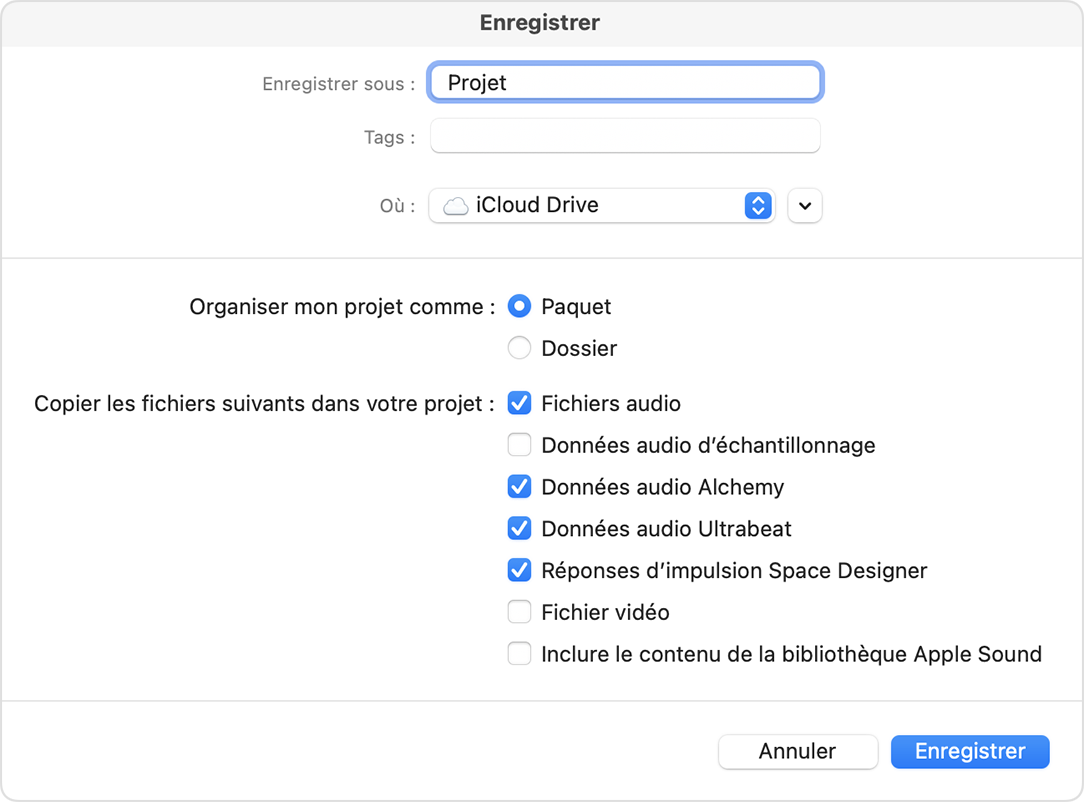
- Choisissez un emplacement pour le fichier du projet, puis cliquez sur Enregistrer.
- Cliquez sur Remplacer. Si vous ne souhaitez pas remplacer le projet de dossier existant, vous pouvez copier le projet, puis l’enregistrer en tant que paquet :
- Cliquez sur Annuler.
- Choisissez Fichier > Enregistrer une copie sous.
- Répétez les étapes de cette section pour enregistrer la copie du projet en tant que paquet.
Partager votre projet
Vous pouvez partager votre projet avec votre autre appareil à l’aide d’AirDrop, d’iCloud Drive, d’un service tiers de stockage dans le cloud ou d’un périphérique de stockage externe.
Utiliser AirDrop
Vous pouvez envoyer une copie de votre projet sur votre autre appareil à l’aide d’AirDrop. Veillez à activer AirDrop sur les deux appareils :
- Sur votre iPad, touchez de façon prolongée le fichier LOGICX que vous souhaitez envoyer, puis touchez Partager.
- Touchez AirDrop, puis touchez l’appareil de la personne avec laquelle vous souhaitez partager votre projet.
- Touchez OK une fois le projet partagé.
Utiliser iCloud Drive
Pour utiliser iCloud Drive afin de travailler sur un projet Logic Pro sur votre Mac et votre iPad, connectez-vous avec le même identifiant Apple et activez iCloud Drive sur les deux appareils. De cette façon, vous pouvez travailler sur le projet et l’enregistrer dans iCloud Drive sur l’un ou l’autre appareil. Toutes les modifications apportées apparaissent dans le projet lorsque vous l’ouvrez sur votre autre appareil.
Si vous avez des projets sur votre Mac que vous souhaitez ouvrir sur iPad, ou si vous avez créé un projet sur votre Mac, veillez à l’enregistrer sur votre Mac en tant que paquet.
Utiliser des services tiers de stockage dans le cloud
Vous pouvez partager un ou plusieurs fichiers de projet Logic Pro à l’aide de services tiers de stockage dans le cloud. Veillez à compresser les fichiers de projet Logic Pro avant de les partager :
Utiliser un périphérique de stockage externe
Vous pouvez déplacer ou copier votre projet sur un périphérique de stockage externe, puis l’ouvrir dans Logic Pro sur votre Mac ou iPad.
- Sur le Mac, accédez au périphérique de stockage externe à partir du Finder.
- Sur l’iPad, accédez au périphérique de stockage externe à partir du navigateur de projets de Logic Pro pour iPad ou de l’app Fichiers.
Travailler avec des modules
Vous pouvez facilement transférer des projets même s’ils incluent des modules qui ne sont pas compatibles avec Logic Pro sur l’un des appareils.
Si les modules ne sont pas compatibles avec Logic Pro pour iPad
Certains instruments et effets inclus dans Logic Pro pour Mac ne sont pas disponibles dans Logic Pro pour iPad. Vous pouvez quand même ouvrir des projets Logic Pro pour iPad qui utilisent ces modules, mais vous ne pouvez pas modifier leurs paramètres.
Si votre projet Logic Pro pour Mac utilise des modules ou des sons tiers qui ne sont pas compatibles avec Logic Pro pour iPad, vous pouvez effectuer le bounce en place de toute piste contenant ces modules avant de partager votre projet. De cette façon, vous pouvez entendre les effets ou les sons de ces pistes lorsque vous ouvrez le projet dans Logic Pro pour iPad. Assurez-vous que l’option Ignorer les modules d’effets n’est pas sélectionnée dans la fenêtre Bounce de la piste à sa place.
Avant d’effectuer le bounce de pistes en place, vous pouvez créer une alternative de piste ou enregistrer une copie de votre projet afin que sa version d’origine ne soit pas modifiée.
Si les modules ne sont pas compatibles avec Logic Pro pour Mac
Certains instruments et effets fournis avec Logic Pro pour iPad ne sont pas fournis avec Logic Pro pour Mac. Lorsque vous ouvrez un projet comprenant l’un de ces modules avec Logic Pro 10.7.8 ou version ultérieure, vous pouvez entendre le traitement du module et charger des préréglages, mais vous ne pouvez pas modifier les paramètres du module.
Si vous ne parvenez pas à ouvrir un projet Logic Pro pour Mac sur votre iPad
Découvrez comment procéder si vous recevez un message d’alerte indiquant que votre projet Logic Pro pour Mac ne peut pas être ouvert ou que certains fichiers sont manquants.
Si Logic Pro pour iPad ne parvient pas à ouvrir un projet Logic Pro pour Mac
Si votre projet Logic Pro pour Mac comprend l’un des éléments suivants, vous ne pourrez pas l’ouvrir dans Logic Pro pour iPad :
- Surround
- Panner binaural
- Fréquences d’échantillonnage supérieures à 96 kHz
- Producer Kits
- Projets dans lesquels la règle primaire est le temps au lieu des mesures et des temps
- Projets commençant à une position antérieure à 1 1 1 1, comme indiqué sur l’écran LCD en mode Mesures ou en mode Mesures et temps
- Dossiers d’arrangement (avec plusieurs pistes)
- Pistes MIDI externes (sans modules d’instruments externes)
- Aucune piste de sortie
Lorsque vous préparez un projet Logic Pro pour Mac en vue d’un montage et d’un mixage multiplateforme, assurez-vous d’ajuster ou de supprimer ces réglages et éléments.
Par exemple, si votre projet Logic Pro pour Mac possède une fréquence d’échantillonnage supérieure à 96 kHz, vous pouvez le sous-échantillonner afin d’être en mesure de l’ouvrir sur votre iPad. Votre projet étant ouvert dans Logic Pro sur votre Mac, choisissez Fichier > Réglages Projet, puis choisissez Audio. Cliquez sur le menu local Fréquence d’échantillonnage, puis choisissez une fréquence d’échantillonnage de 96 kHz ou moins.
Si vous recevez un message d’alerte concernant des fichiers manquants dans Logic Pro pour iPad
Si vous essayez d’ouvrir un projet Logic Pro pour Mac dans Logic Pro pour iPad et que vous recevez un message d’alerte concernant des fichiers manquants, consolidez votre projet sur votre Mac, puis partagez-le à nouveau.
- Votre projet étant ouvert dans Logic Pro pour Mac, choisissez Fichier > Gestion de projet.
- Choisissez Consolider.
- Sélectionnez les options que vous souhaitez inclure dans le fichier de projet consolidé, puis cliquez sur OK.
- Partagez votre projet avec votre iPad.